轻松掌握关闭用户账户控制(UAC)的详细步骤与操作指南
- 问答
- 2025-10-27 20:58:32
- 75

关闭UAC会降低电脑的安全性,在关闭UAC后,任何程序都能在未经你许可的情况下对你的电脑进行更改,这可能会让电脑更容易受到病毒或恶意软件的侵害,请谨慎操作,并确保你已安装了可靠的杀毒软件。
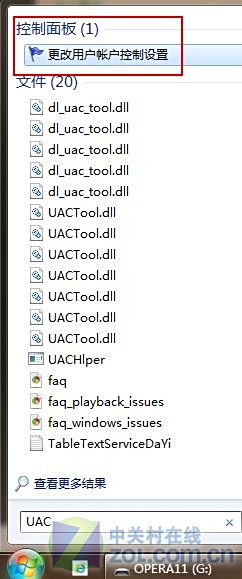
关闭UAC的操作步骤(适用于Windows 10和Windows 11系统):
- 在电脑屏幕左下角的搜索框里(Windows 10是 Cortana 搜索框,Windows 11是搜索图标),输入关键词 “UAC” 或 “用户账户控制”。
- 在搜索结果中,点击并打开 “更改用户账户控制设置” 这个系统选项,这是最快找到设置页面的方法。
- 打开后,你会看到一个带有滑块的窗口,这个滑块有四个不同的级别:
- 最高级: 始终通知,这是最安全的选项,但对日常使用干扰最大。
- 次高级: 仅在程序尝试更改计算机时通知我(默认),这是系统的默认推荐设置。
- 次低级: 仅在程序尝试更改计算机时通知我(不使桌面变暗),与上一级类似,但通知时屏幕不会变暗。
- 最低级: 从不通知,这就是完全关闭UAC功能的选项。
- 用鼠标按住这个滑块,将它一直向下拖动到最底部,即选择 “从不通知”。
- 拖动完成后,点击窗口下方的 “确定” 按钮。
- 系统会弹出一个提示,询问你是否要允许此应用对你的设备进行更改?这里需要点击 “是” 来确认关闭UAC,这个确认步骤是UAC在完全关闭前最后一次发挥作用。
- 操作完成后,系统会提示需要重新启动电脑才能使更改生效,请保存好所有正在进行的工作,然后重启你的电脑。
如何重新开启UAC?
如果你之后觉得需要重新开启UAC以增强安全性,只需按照上述步骤再次打开“更改用户账户控制设置”窗口,然后将滑块向上拖动到你认为合适的级别(通常推荐使用默认的次高级),点击“确定”并重启电脑即可。
信息来源说明: 以上步骤是基于微软官方Windows 10和Windows 11操作系统的标准功能编写,操作路径和选项与系统内置的“用户账户控制设置”面板完全一致。
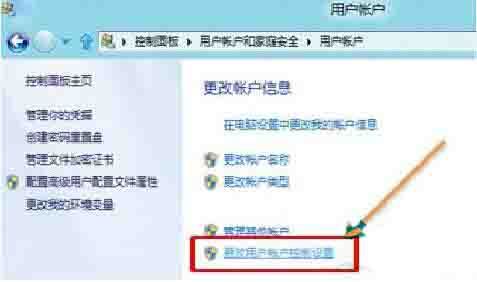
本文由完芳荃于2025-10-27发表在笙亿网络策划,如有疑问,请联系我们。
本文链接:http://pro.xlisi.cn/wenda/64083.html









